와.. 이제 집에 손님 왔을 때, 이렇게 해보세요⚡ (엑셀 와이파이 QR코드 만들기)
ฝัง
- เผยแพร่เมื่อ 3 มิ.ย. 2024
- 👇엑셀 와이파이 QR코드 공식
(복사해서 A1셀에 붙여넣기 하세요!)
="chart.googleapis.com/chart?ch..." & ENCODEURL(A2) & ";T:WPA;P:"& A3 &";;"
🚀 강의에 사용된 예제파일 다운로드
www.oppadu.com/%ec%99%80%ec%9...
📌핵심 내용 빠르게 살펴보기
오늘은 구글에서 무료로 제공하는 QR코드 API와 간단한 와이파이 팁을 응용해서, 누구나 쉽게 카메라로 와이파이에 접속할 수 있는 QR코드를 만드는 방법을 알아보겠습니다. (하나 만들어서 집 냉장고에 붙여보세요! 정말 편리합니다👍)
① 비어있는 엑셀 파일을 실행한 후, 댓글 위에 적어드린 엑셀 와이파이 QR코드 공식을 A1셀에 복사/붙여넣기 합니다.
[⚡Tip] 공식은 엑셀 2013 이후 버전에서만 사용가능합니다. 엑셀 2013 이전버전 사용자는 ENCODEURL 함수를 제거하고 사용하면 됩니다!
② 이제 A2셀에는 와이파이 이름을, A3셀에는 와이파이 비밀번호를 입력하면 QR코드를 만드는 공식이 완성됩니다.
③ 이제 A1셀에 입력된 값을 그대로 복사한 후, 인터넷 검색창에 붙여넣기 후 엔터키를 눌러보세요! QR코드가 바로 완성됩니다.
④ 만약 M365 버전을 사용중이라면, IMAGE 함수를 사용해서 셀 안에 QR코드를 바로 출력할 수 있습니다. 빈 셀을 선택한 후, =IMAGE(A1) 을 입력해보세요! 셀 안에 QR코드가 바로 완성됩니다.
💡 QR코드 공식, 어떻게 동작하나요?
① 휴대폰이나 PC에 아래 문자를 실행하면 와이파이에 접속할 수 있습니다.
WIFI:S:{와이파이이름};T:{접속방식};P:{비밀번호};;
② 만약 와이파이 이름 : Oppadu, 비밀번호 : 1234 라면 아래 문장을 실행해서 와이파이에 연결할 수 있습니다.
WIFI:S:Oppadu;T:WPA;P:1234;;
③ 그리고 구글에서 제공하는 QR코드 API를 사용하면 특정 문장의 QR코드를 만들 수 있는데요! URL은 아래와 같습니다.
chart.googleapis.com/chart?ch...
④ 따라서 QR코드로 만들 문장으로 "와이파이를 연결하는 텍스트"를 입력해서 와이파이 QR코드를 만들 수 있게 됩니다.👏
이외에도 엑셀과 다양한 API 활용하는 더 많은 예제는 위캔두 멤버쉽 회원에게 제공되는 API 3주 완성 특별 스터디 영상을 확인해보세요! (전체 자막이 함께 제공됩니다)
• 엑셀 LIVE 122회 - [🏆API 기...
👇 실무에 꼭 필요한 엑셀의 거의 모든 것을 담았습니다!
"진짜 쓰는 실무 엑셀" 교재 구매하기
- 교보문고 bit.ly/excel_kyobo
- 예스24 bit.ly/excel_yes
- 알라딘 bit.ly/excel_aladin
⭐오빠두엑셀 위캔두 멤버쉽 채널 가입하기
/ @oppadu
Pro: 라이브강의 풀영상 다시보기 제공
Premium : 프리미엄 전용 워크샵 및 다시보기 영상 제공
#WIFI #QR코드 #와이파이 #오빠두엑셀
❤️ 오빠두엑셀 공식 홈페이지 : www.oppadu.com
📚 엑셀 커뮤니티 바로가기 : www.oppadu.com/question
00:00 강의 시작
00:15 QR코드 URL 만들기
00:28 와이파이 QR코드 만들기
00:43 M365 Image함수 사용법



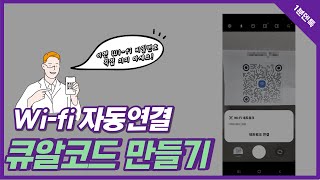

![[TH] VCT Masters Shanghai Playoffs DAY 3 // FNC vs FUT | EDG vs PRX](http://i.ytimg.com/vi/pw2T5v0ogDI/mqdefault.jpg)


![나중에 후회하지마세요.. 안하면 2년동안 손해보는 아이폰15 초기 설정 33가지! [ 아이폰15 | 15pro 신기능 | iOS17 ]](/img/n.gif)
👇엑셀 와이파이 QR코드 공식
(복사해서 A1셀에 붙여넣기 하세요!)
="chart.googleapis.com/chart?cht=qr&chs=500x500&chl=WIFI:S:" & ENCODEURL(A2) & ";T:WPA;P:"& A3 &";;"
🚀 예제파일 및 더 많은 정보
www.oppadu.com/와이파이-qr코드-만들기/
📌핵심 내용 빠르게 살펴보기
오늘은 구글에서 무료로 제공하는 QR코드 API와 간단한 와이파이 팁을 응용해서, 누구나 쉽게 카메라로 와이파이에 접속할 수 있는 QR코드를 만드는 방법을 알아보겠습니다. (하나 만들어서 집 냉장고에 붙여보세요! 정말 편리합니다👍)
① 비어있는 엑셀 파일을 실행한 후, 댓글 위에 적어드린 엑셀 와이파이 QR코드 공식을 A1셀에 복사/붙여넣기 합니다.
[⚡Tip] 공식은 엑셀 2013 이후 버전에서만 사용가능합니다. 엑셀 2013 이전버전 사용자는 ENCODEURL 함수를 제거하고 사용하면 됩니다!
② 이제 A2셀에는 와이파이 이름을, A3셀에는 와이파이 비밀번호를 입력하면 QR코드를 만드는 공식이 완성됩니다.
③ 이제 A1셀에 입력된 값을 그대로 복사한 후, 인터넷 검색창에 붙여넣기 후 엔터키를 눌러보세요! QR코드가 바로 완성됩니다.
④ 만약 M365 버전을 사용중이라면, IMAGE 함수를 사용해서 셀 안에 QR코드를 바로 출력할 수 있습니다. 빈 셀을 선택한 후, =IMAGE(A1) 을 입력해보세요! 셀 안에 QR코드가 바로 완성됩니다.
💡 QR코드 공식, 어떻게 동작하나요?
① 휴대폰이나 PC에 아래 문자를 실행하면 와이파이에 접속할 수 있습니다.
WIFI:S:{와이파이이름};T:{접속방식};P:{비밀번호};;
② 만약 와이파이 이름 : Oppadu, 비밀번호 : 1234 라면 아래 문장을 실행해서 와이파이에 연결할 수 있습니다.
WIFI:S:Oppadu;T:WPA;P:1234;;
③ 그리고 구글에서 제공하는 QR코드 API를 사용하면 특정 문장의 QR코드를 만들 수 있는데요! URL은 아래와 같습니다.
chart.googleapis.com/chart?cht=qr&chs=500x500&chl=문장
④ 따라서 QR코드로 만들 문장으로 "와이파이를 연결하는 텍스트"를 입력해서 와이파이 QR코드를 만들 수 있게 됩니다.👏
이외에도 엑셀과 다양한 API 활용하는 더 많은 예제는 위캔두 멤버쉽 회원에게 제공되는 API 3주 완성 특별 스터디 영상을 확인해보세요! (전체 자막이 함께 제공됩니다)
th-cam.com/video/Em4Iqd0dnic/w-d-xo.html
----
👇 실무에 꼭 필요한 엑셀의 거의 모든 것을 담았습니다!
"진짜 쓰는 실무 엑셀" 교재 구매하기
- 교보문고 bit.ly/excel_kyobo
- 예스24 bit.ly/excel_yes
- 알라딘 bit.ly/excel_aladin
엑셀갓신..ㄷㄷ;; 큐알코드도 신기한데 카메라로 진짜 되는게 더 신기하네요 ㄷㄷ
어머님들 표정이 상당히 밝으신데요ㅋㅋㅋㅋㅋ
오...!!!!! 진짜 신기하네요!!!
저게... 되는구나.!!!!👍
가끔 엄빠 와이파이 풀렸을때 대비해서 집에 두면 편하게 쓰겠네요 감사합니다
와 엑셀의 킹갓 일타강사 엑셀쌤~! 회사에 적용해봐야겠어요
모든게 너무 유익해요 감사합니다
우와,정말 멋지심요.^^
항상 좋은 영상 잘 보고 있습니다.
강사님 말씀 좀 천천히 해주시면 더 유익할것 같습니다 너무 빨라서 따라하기 힘듭니다
형 유퀴즈에좀 나가줘... ㄹㅇ 뭐하던 사람인지 궁금
와이파이 QR코드는 아이폰은 모르겠지만 삼성폰의 경우에는,
설정-WIFI-연결된 현재 네트워크 옆 톱니바퀴-하단의 QR코드 누르면 이미지다운로드도 가능합니다.
해당 QR코드 스캔하면 비밀번호 입력없이 바로 연결가능해요.
액셀 안되서 짜증났는데 덕분에 편하게 큐알 따갑니다. 예전에 배웠던 내용인데 잊고있었네요
저도 엑셀로 해봤는데 안되서 왜 안되지하면서 있었는데, 덕분에 잘 했습니다. 사무실 잘 꾸며놓으려고요. ㅎㅎ 감사합니다
이게 개꿀이네
미쳤다 진짜 개유익하다…
정말 편리합니다👍
우와 너무 유익해요!!!
오빠엑셀 짱이십니다!! 엑셀갓!!!
이 형은 정말 탑이야
엑셀계의 슈카형님 ㅎ
개쩐다......감삼다...!!!
정말감사합니다
큐알코드는 뜨지만 사용가능한 테이터가 없다고나와요...
책도 구매해서 열심히 공부하고 있는 1인!~ 회사 와이파이가 있고, ID,PW를 입력해야 사용가능합니다. 수식 넣고 QR만들때, A2에 이름은 와이파이 이름인거죠? 그럼 ID는 필요없을까요? QR 생성은 되었는데 와이파이 접속이 안 되어서...글을 남깁니다...
굿아이디어
우와!!!!
대박
집에 하나 만들어야겠다
안녕하세요 SSID 와 ID 그리고 비번이 있는 네트워크는 할 수가 없을까요? 학교에서 교사용과 학생용으로 구분되어있는 네트워크를 QR코드를 통해 쉽게 안내하고 싶습니다 ㅠㅠ
핸드폰 와이파이 들어가서 qr코드 띄운 다음에 스샷찍고 인쇄하는건 안되나요?
혹시 이거 한번 만들면 영구적일까용 ? 😮
이미지 함수는 =image(A1) 아닌가요? 에러가 나네요..
ㅠㅠㅠ 카메라로 찍으니까 인식이 안된다고 하는데 제가 무엇을 잘못할까여....
저도여
똑같이 따라했는데 안되는데 뭐가 문제일까요?
엑셀을 구글스프레드에 똑같이 옮기는 방법
혹은
구글 스프레드 시트를 엑셀로 똑같이 옮기는 방법도 있을까요?
스프레드시트에서 '다운로드'에서 엑셀로 설정하믄되던데요
안녕하세요. 참신해서 해보려는데 와이파이 비밀번호가 없으면 못 하는건가요?? 비번이 없는 와이파이에는
적용이 안되는걸까요?
집에 있는걸 회사에 나와서 만들어보니 qr인식이 안되는데 그게 맞는거겠죠??ㅋㅋㅋ
신기방기 합니다
안녕하세요!
QR코드는 위치에 상관없이 항상 인식할 수 있습니다!
QR코드를 찍은 위치에서 와이파이가 잡혀있으면 접속하는 원리입니다. 그래서 밖에서는 QR코드를 찍고 '접속' 버튼을 눌러도 와이파이에 접속할 수 없습니다!🙌
알려주신 유익한정보를 참고하여 와이파이 QR코드를 만들었는데요, 삼성폰은 정상적으로 바로 연결이 되는데 유독 아이폰만 연결이 안되는건 왜 그런걸까요ㅠㅠ? 알려주세요~~ㅠㅠ
왜 그런걸까요 저도 사용 가능한 데이터가 없다고 뜨던데
저 항상 궁금한건데 혹시 엑셀 프로그램을 만드신 분인가요? 어케 다 아시는거지ㅜㅜㅋㅋㅋㅋㅋㅋ
똑같이 따라했는데 연결할수 없다고 뜹니다ㅠㅠ 뭐가 문제일까요?
선생님, 아이폰은 안됩니까?
함수를 그대로 입력했는데 링크 눌렀을 때 404page not found 나오는 건 어떻게 해결해야 하나요
0:00
이렇게 안해도 되는데....
배터리10프로 킹받으요
저는 안돼고 계속 #name이 뜨네요 ㅠㅠㅠ
미리캔버스에서 하면 3초컷인디..
안되요ㅠㅠㅠ
난왜안되지...
안전한거 맞아요?
네! 99.99% 안전합니다!👍 (0.01%는 누가 멀~리서 망원카메라로 QR코드를 훔쳐보면.. 안전하지 않을수도 있어요..!!😱)
기계의 진화, 인간의 퇴화 th-cam.com/video/9IPgMlKTkJo/w-d-xo.html
?????????
🤯🤯🤯🤯🤯
@chon__nail